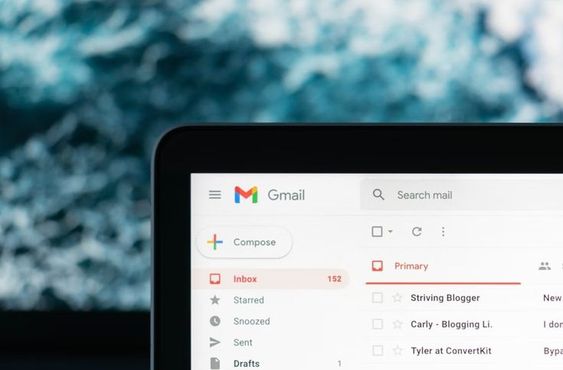Channel Indonesia – Menghadirkan tanda tangan yang berkualitas di Gmail dapat membuat email Anda menjadi lebih menarik.
Gmail adalah salah satu platform email yang paling populer di dunia dan seringkali kita ingin menambahkan tanda tangan personal ke setiap pesan yang kita kirim. Tanda tangan ini bisa berupa informasi kontak atau kutipan favorit kita.
Majunya teknologi membuat semua hal serba digital yang dinilai dapat membawa kemudahan di hampir semua aspek kehidupan. Contohnya adalah tanda tangan digital atau online. Tanda tangan atau signature bisa dilakukan dengan menggunakan aplikasi, bahkan penyedia jasa layanan email gratis seperti Gmail juga turut menyediakannya dengan gratis.
Gmail adalah salah satu platform email yang paling populer di dunia dan seringkali kita ingin menambahkan tanda tangan personal ke setiap pesan yang kita kirim.
Selain itu tanda tangan online ini juga telah berlaku pada banyak kontrak kerja online. Kita tidak lagi memerlukan kertas dan pena, jarak yang jauh juga tidak menjadi masalah.
Pentingnya sebuah tanda tangan online atau digital
Tanda tangan merupakan salah satu cara untuk menyegel dan mengesahkan sebuah perjanjian atau transaksi diantara dua pihak atau lebih. Cara lainnya yaitu dengan cap jari atau segel. Namun tanda tangan lebih diminati secara luas karena lebih praktis dan tidak perlu mengotori tangan mereka.
Dengan begini Anda dapat menjamin keabsahan kontrak ataupun dokumen Anda dengan pihak klien atau kontrak kerja Anda. Semua link bisa di setting secara otomatis yang akan menambahkan tanda tangan Anda ada di dokumen yang dianggap penting serta Anda juga bisa menambahkan informasi mengenai nama
Cara membuat tanda tangan atau signature online di Gmail.
Berikut ini cara membuat tanda tanganre di Gmail dengan mudah.
- Buka akun Gmail Anda yang ingin Anda gunakan sebagai template membuat tanda tangan.
- Pilih menu Settings yang berbentuk ikon roda gigi pada sudut kanan atas email Anda, klik Settings.
- Scroll atau gulirkan ke bawah menu Settings sehingga Anda menemukan menu Signature, yang disebelahnya ada berupa kotak teks dan juga menu- menu dengan format drop-down dan alamat surel Anda sendiri.
- tambahkan teks tanda tangan Anda dalam kotak signature. Jika mau, Anda dapat memformat pesan dengan menambahkan gambar atau mengubah gaya teksnya. Gambar Anda juga akan dihitung sebagai karakter. Jadi ika terjadi error, coba ubah ukuran gambar.
- Pastikan tanda tangan Anda mudah dibaca dan tidak terlalu berlebihan.
- Di bagian bawah halaman, klik Simpan Perubahan
- Jika Anda mempunyai sesuatu yang ingin ditambahkan, maka silahkan menambahkan tautan yang relevan. Hal ini bisa dilakukan dengan menggunakan fitur klik pada tombol Link pada kotak teks signature yang mempunyai ikon berbentuk rantai.
- Apabila Anda mempunyai lebih dari satu alamat surel atau email dari Gmail, Anda juga dapat membubuhkan tanda tangan yang sama untuk akun yang berbeda- beda. Dengan cara klik menu scroll-kebwah pada kotak teks tanda tangan untuk dapat memilih dan menentukan alamat email yang mana yang ingin Anda bubuhi signature.
- Centang di bawah kotak teks tanda tangan agar dapat muncul sebelum kutipan balasan, karena jika tidak di centang maka tanda tangan hanya akan muncul di bawah pesan di bawah tanda kutipan “__” pesan.
(Dari berbagai sumber/ Mifta Khurokhmah)